Namestitev programskega jezika Go v Ubuntu:
Če želite zagnati programe Go z GoLand Go IDE, morate imeti v računalniku nameščen programski jezik Go.
Napisal sem poseben članek o namestitvi programskega jezika Go v Ubuntu. Če na vašem računalniku Ubuntu že ni nameščen programski jezik Go, ga lahko preverite na https: // linuxhint.com / install-golang-ubuntu /
Prenos GoLanda:
GoLand ni na voljo v uradnem skladišču paketov Ubuntuja. Toda GoLand lahko enostavno prenesete iz uradnega repozitorija paketov JetBrains in ga namestite na Ubuntu.
Najprej obiščite uradno spletno stran JetBrains na https: // www.jetbrains.com. Potem pojdi na Orodja > GoLand kot je označeno na spodnjem posnetku zaslona.
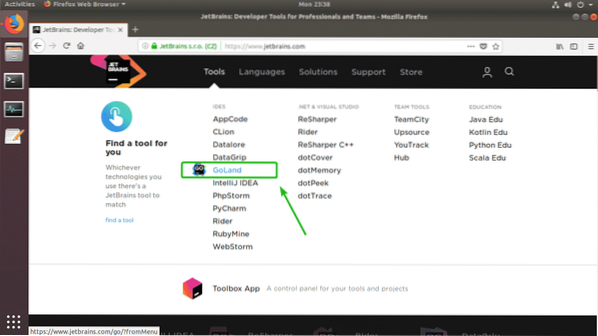
Zdaj kliknite Prenesi.
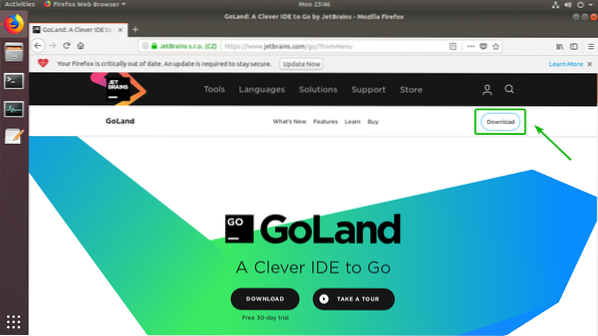
Poskrbi Linux je izbrano. Nato kliknite PRENESI."
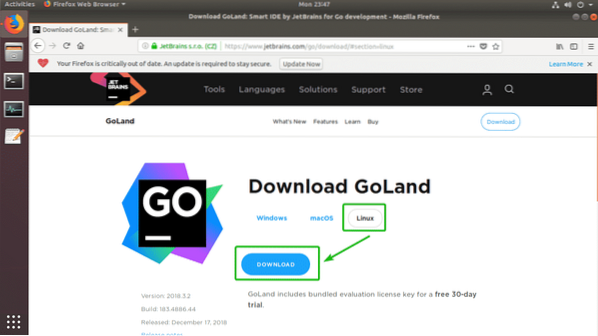
Vaš brskalnik vas bo pozval, da prenesete arhiv GoLand. Izberite Shranite datoteko in kliknite na v redu.
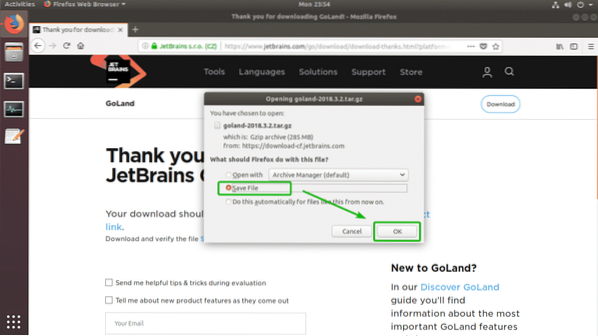
Prenos bi se moral začeti. Dokončanje lahko traja nekaj časa.
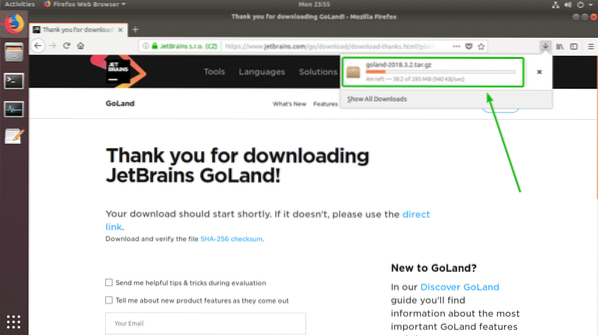
Namestitev in konfiguracija GoLanda:
Ko je prenos končan, lahko GoLand namestite iz vmesnika ukazne vrstice.
Najprej se pomaknite do imenika, kamor ste prenesli arhiv GoLand, z naslednjim ukazom:
$ cd ~ / prenosi
Kot lahko vidite, je datoteka, ki sem jo pravkar prenesel, tukaj.

Zdaj zaženite naslednji ukaz, da namestite GoLand v / opt imenik:
$ sudo tar xzf golandija-2018.3.2.katran.gz -C / optOPOMBA: Če želite GoLand namestiti kam drugam kot / opt imenik, samo zamenjajte / opt s potjo do imenika, kamor želite namestiti GoLand.

Zdaj vnesite geslo za prijavo in pritisnite

Kot lahko vidite, je v imeniku / opt imenik. Upoštevajte ime imenika. Ko preberete ta članek, je lahko drugače. Poskrbite, da ga boste odslej zamenjali s svojim.

GoLand morate prvič zagnati iz ukazne vrstice. Zaženite GoLand, kot sledi:
$ / opt / GoLand-2018.3.2 / bin / goland.sh
Ko prvič uporabljate GoLand, morda nimate nastavitev za uvoz. Torej, izberite Ne uvažajte nastavitev in kliknite na v redu.
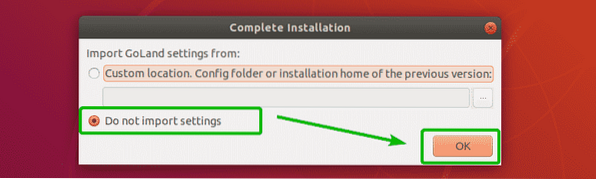
Zdaj morate sprejeti uporabniško pogodbo GoLand. Če želite to narediti, izberite Potrjujem, da sem prebral in sprejemam pogoje te uporabniške pogodbe in kliknite na Nadaljujte.
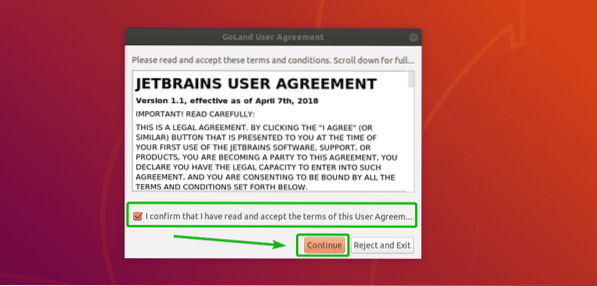
Morda ne boste želeli deliti podatkov o uporabi z JetBrains. Kliknite kateri koli gumb, odvisno od tega, ali želite podatke o uporabi GoLanda deliti z JetBrains ali ne.
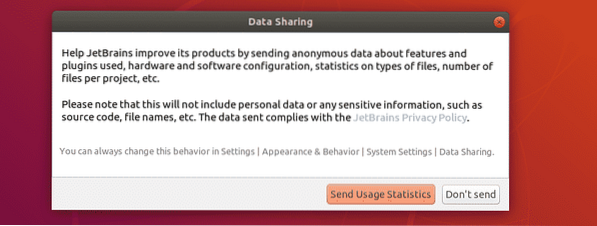
Zdaj morate aktivirati GoLand. Če želite to narediti, morate kupiti licenco za GoLand pri JetBrains. Ko dobite licenco, lahko tukaj vnesete poverilnice in aktivirate GoLand.
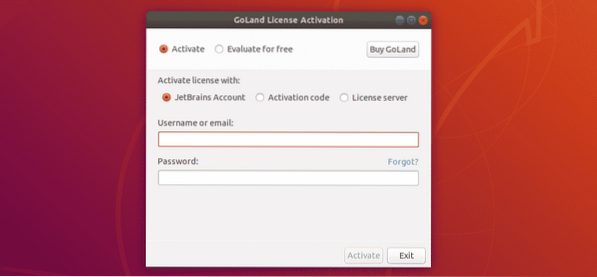
Če želite preizkusiti GoLand, preden ga kupite, izberite Ocenite brezplačno in kliknite na Ocenite. GoLand lahko preizkusite 30 dni v času pisanja tega dokumenta.
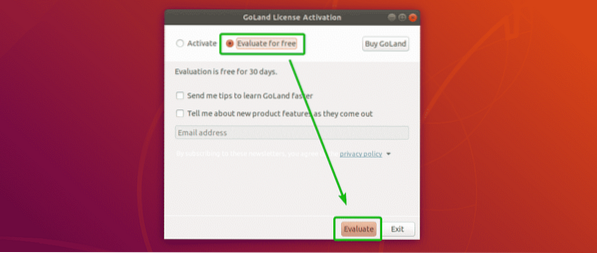
GoLand se nalaga.
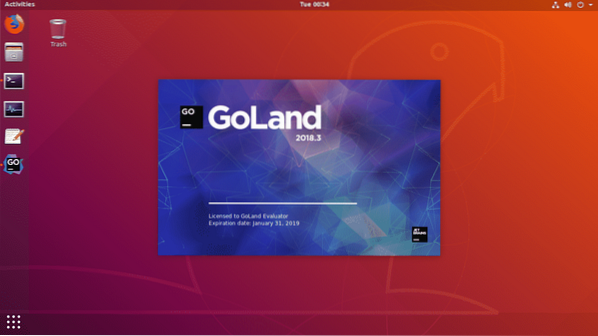
To je nadzorna plošča GoLanda. Od tu lahko ustvarjate nove projekte in upravljate obstoječe projekte.
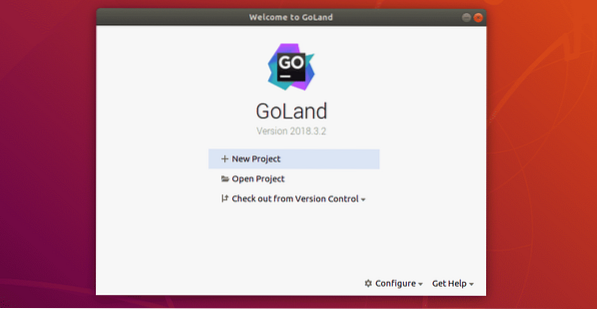
Zdaj bi morali ustvariti bližnjico GoLand na namizju. Na ta način lahko GoLand zaženete z Meni aplikacije Ubuntuja. Za to kliknite Konfigurirajte.
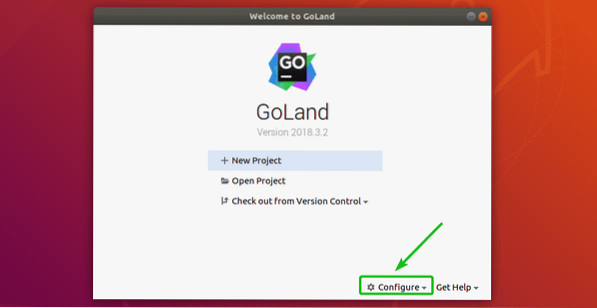
Nato izberite Ustvari vnos na namizje.
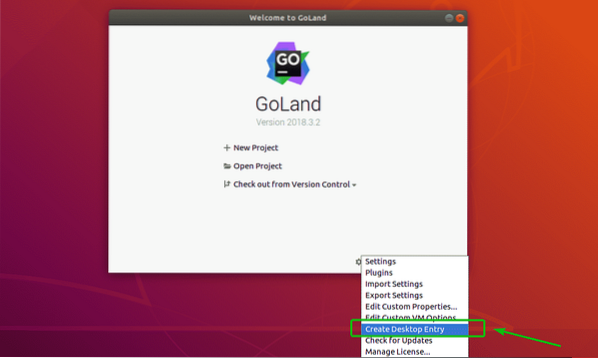
Zdaj pa preverite Ustvari vnos za vse uporabnike (zahteva privilegije super uporabnika) potrditveno polje in kliknite na v redu.
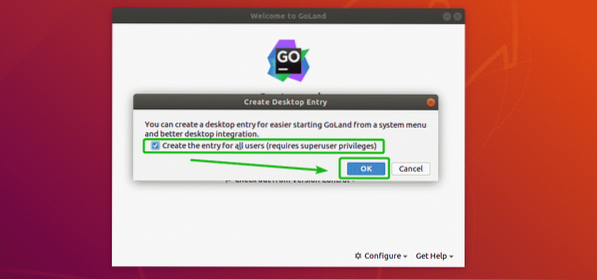
Zdaj vnesite geslo uporabnika za prijavo in kliknite na Preveri pristnost.
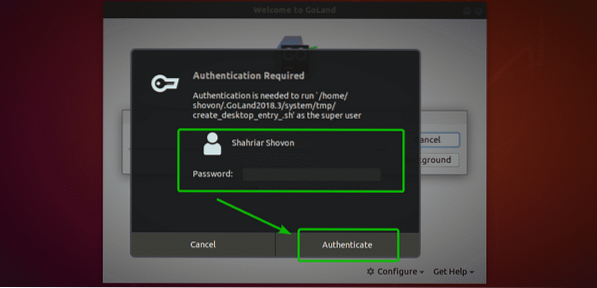
Ustvariti je treba bližnjico do namizja GoLand, kot lahko vidite na spodnjem posnetku zaslona. Zdaj lahko GoLand enostavno zaženete v meniju aplikacij Ubuntuja.
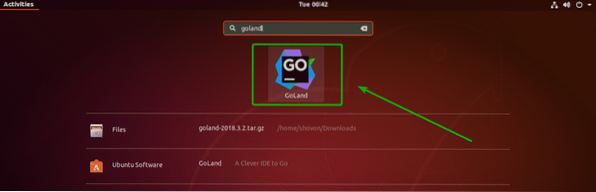
Ustvarjanje Go projekta z GoLand:
V tem poglavju vam bom pokazal, kako ustvarite nov projekt Go z GoLandom in zaženete preprost program Go.
Najprej zaženite GoLand in kliknite na Nov projekt.
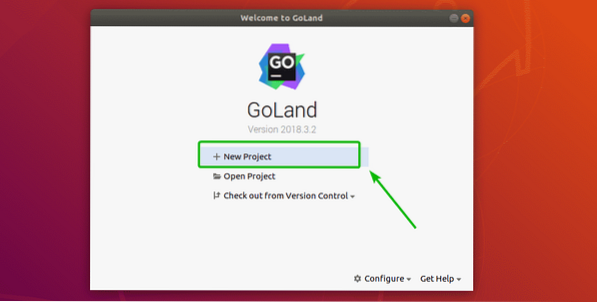
Zdaj izberite Pojdi s seznama in se prepričajte, da je projekt Lokacija (kjer bodo shranjene vse datoteke projekta) in GOROOT je izbrana pravilno. Nato kliknite Ustvari.
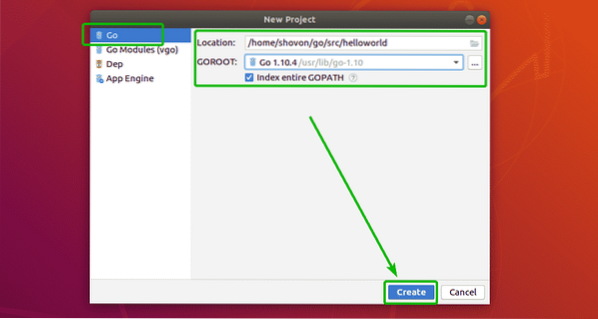
Ustvarjen bo nov projekt Go.
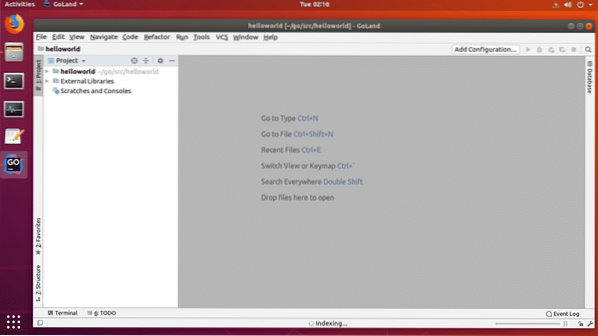
Zdaj ustvarite novo datoteko zdravo.pojdi in vnesite naslednje vrstice kod.
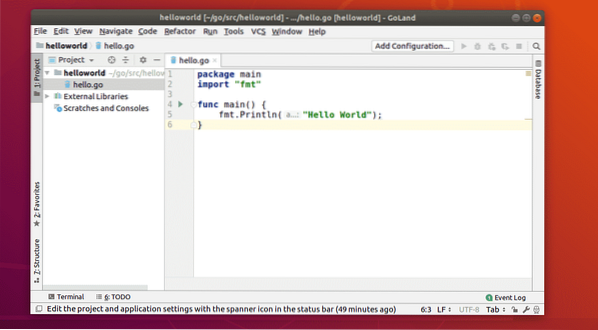
Zdaj pritisnite
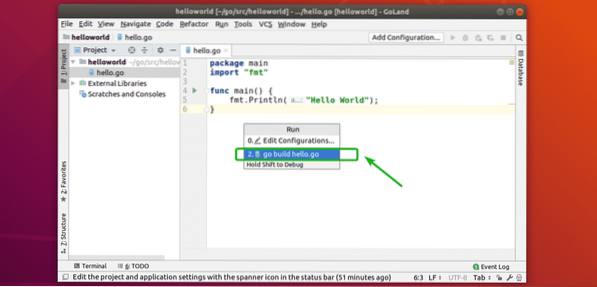
Izvirna datoteka Go se mora zagnati. Kot vidite, se prikaže pravi izhod.
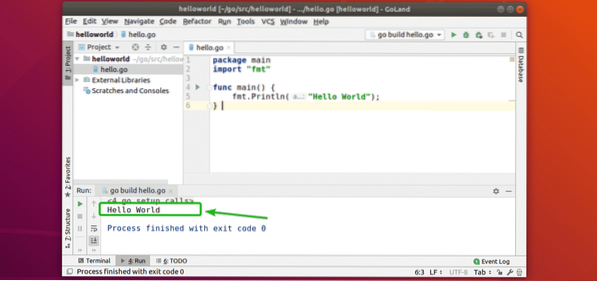
Torej, tako namestite GoLand Go IDE v Ubuntu. Hvala, ker ste prebrali ta članek.
 Phenquestions
Phenquestions


